Thay vì hình nền màu trắng, các thanh địa chỉ và tab cũng màu trắng trên trình duyệt Chrome, nhiều người muốn đổi giao diện trình duyệt độc đáo, bớt nhàm chán hơn. Trên Chrome Store cũng có sẵn kho theme với những chủ đề khác nhau để người dùng lựa chọn. Tuy nhiên nếu chúng ta muốn sử dụng hình nền có sẵn và chỉnh sửa màu sắc khác cho giao diện Chrome, thì có thể cài đặt tiện ích hỗ trợ. Bài viết dưới đây sẽ hướng dẫn tạo theme trên trình duyệt Chrome.
- Cách đặt video cho giao diện New Tab trên Chrome
- Cách đổi vị trí nút New Tab trên Chrome
- Cách tạo ghi chú, lưu hình ảnh, video trên tab Chrome
1. Hướng dẫn đổi theme Google Chrome
Hiện tại với những ai đã nâng cấp Chrome 69 có thể cài hình nền cho tab mới trên Chrome.
Người dùng có thể sử dụng ngay theme có sẵn trên Chrome Store. Nhấn vào link dưới đây để mở giao diện theme trên Store. Theme này có thể cài trên mọi phiên bản của Chrome. Chỉ cần nhấn vào theme để tiến hành cài đặt.
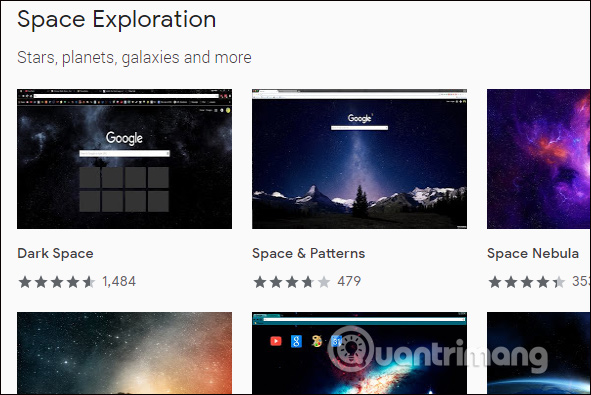
Nhấn tiếp vào Add to Chrome để thay theme cho Chrome mà bạn đã chọn.
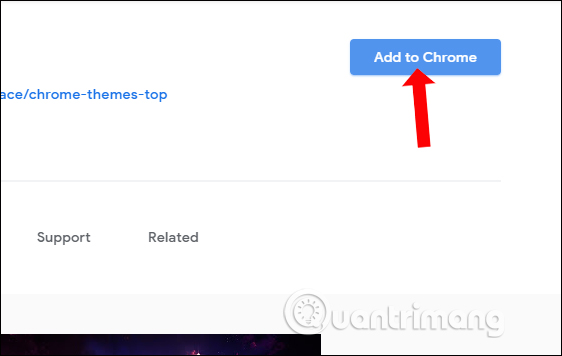
Những theme Chrome tốt nhất để tùy chỉnh trình duyệt
Theme là một cách tuyệt vời để tùy chỉnh trình duyệt bằng sự tinh tế của riêng bạn. Hãy xem xét 5 theme Chrome tốt nhất mà bạn có thể sử dụng.
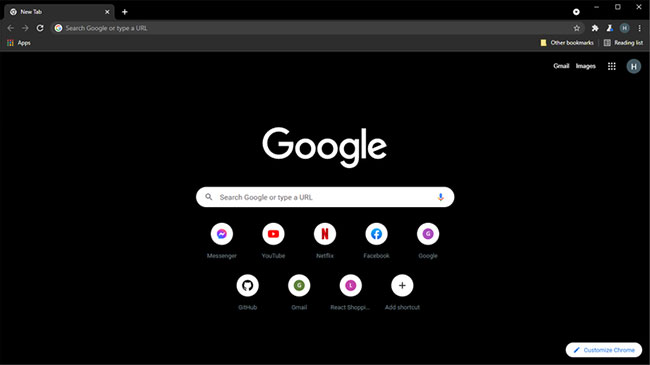
Đúng như tên gọi của nó, theme Just Black dành cho Chrome thực hiện chính xác những gì bạn mong đợi. Theme này thay thế màu trắng mà bạn thường thấy bằng một màu đen đẹp mắt hơn.
Sự thay đổi này tốt cho mắt và màn hình của bạn. Khi kết hợp với chế độ nền tối của Chrome, bạn sẽ không còn phải lo lắng về màu trắng tinh khôi vào ban đêm hoặc suốt cả ngày.
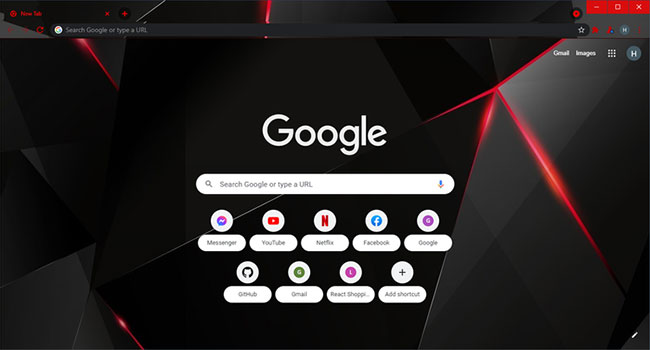
Theme Black red shards là một điểm nhấn thú vị. Nó tối hơn theme Chrome mặc định, mang lại cho bạn màu đen dễ chịu và màu xám mờ để lấy nét.
Phần thú vị nhất của theme Black red shards là màu nhấn của nó. Màu đỏ nhấp nháy dễ chịu trên nền, cùng những lựa chọn cho các biểu tượng và nút màu đỏ thực sự làm cho theme này trở nên nổi bật.
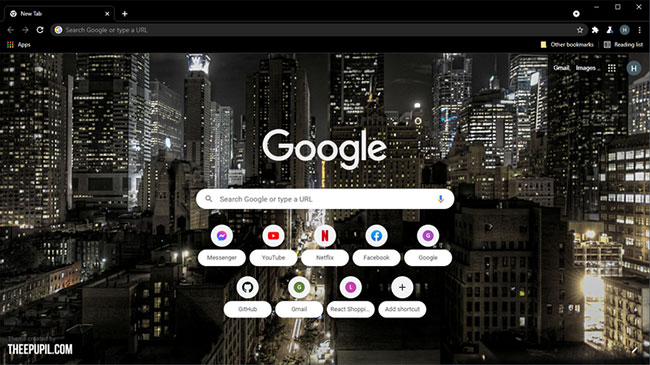
Nếu bạn đang tìm kiếm theme với nền tối hơn một chút nhưng vẫn có nhiều tia sáng, thì Night Time In New York City là một lựa chọn tuyệt vời. Các biểu tượng, nút và phần văn bản đều có màu trắng trên nền đen, rất dễ nhìn.
Ưu điểm của Night Time In New York City là nền đẹp, mang lại cho bạn chính xác những gì bạn mong đợi.
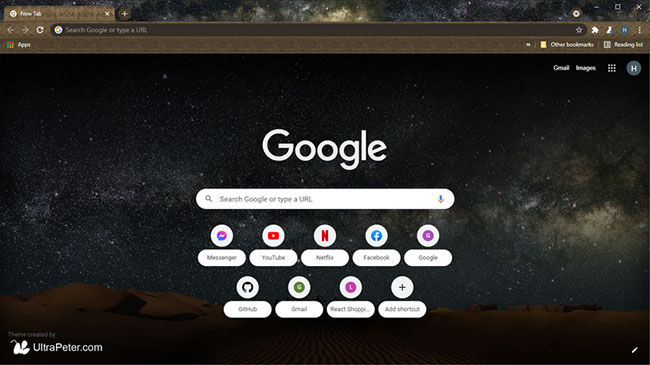
Sahara là theme tiếp theo trong danh sách này. Bạn sẽ tìm thấy nhiều màu tối bắt mắt trong theme này và có một bầu trời đêm tuyệt đẹp đi kèm với theme này.
Theme cũng có rất nhiều màu nâu sẫm, có hoa văn trông rất tuyệt. Màu nâu sẫm và bầu trời đêm tương trợ tốt cho nhau, làm cho theme này trở thành một lựa chọn tuyệt vời với những ai muốn thay đổi giao diện mặc định của trình duyệt Chrome.
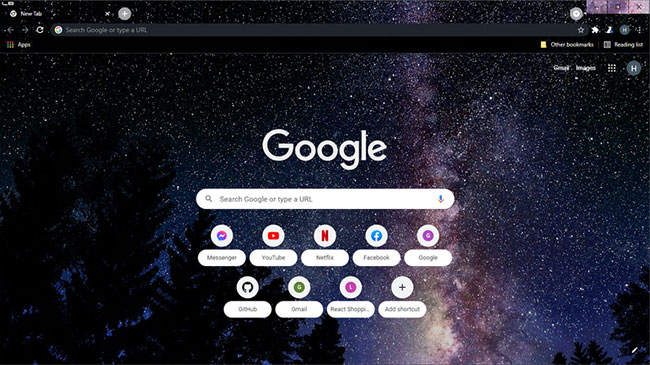
Nếu bạn đang tìm kiếm thứ gì đó có màu đen thực sự tối và một số mảng màu đẹp mắt, thì Galaxy-View chắc chắn đáng để xem xét.
Như tên gọi của theme cho thấy, Galaxy-View mang đến cho bạn khung cảnh tuyệt đẹp về dải ngân hà. Các ngôi sao rải rác trên bầu trời trong theme này vừa đẹp mắt, vừa đảm bảo độ tối mà bạn mong muốn.
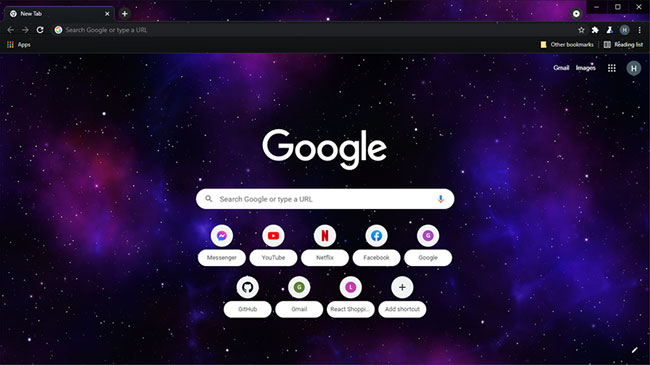
Nếu bạn muốn một thứ gì đó tương tự như Galaxy-View, thì Nebula cũng là một lựa chọn tuyệt vời.
Nebula có bảng màu nhất quán hơn Galaxy View, trong khi vẫn giữ được những góc nhìn tuyệt vời tương tự. Nếu bạn yêu thích không gian hoặc đam mê nhìn ngắm những vì sao, Nebula có thể là theme phù hợp dành cho bạn.
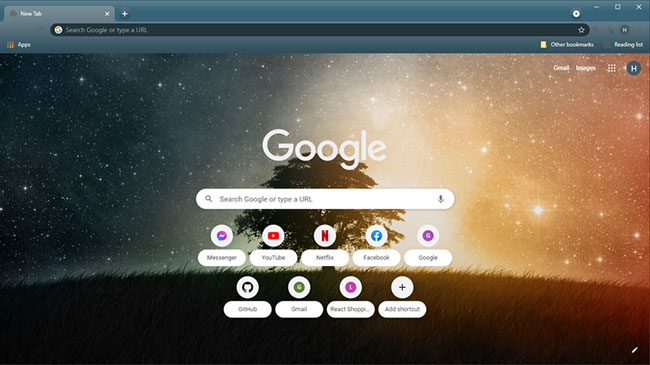
Lone Tree là một theme đẹp, mang lại cảm giác thanh bình với các yếu tố tươi vui, sự khéo léo kết hợp màu sắc để tạo ra hình ảnh tuyệt đẹp.
Gradient màu xanh ở phía trên trông rất tuyệt và phần nền là sự kết hợp màu sắc tuyệt vời. Tuy nhiên, lựa chọn này làm cho các nút và biểu tượng có màu xám hơi khó nhìn. Mặc dù phần còn lại của theme thực sự quá tuyệt vời. Một điểm hơi đáng tiếc
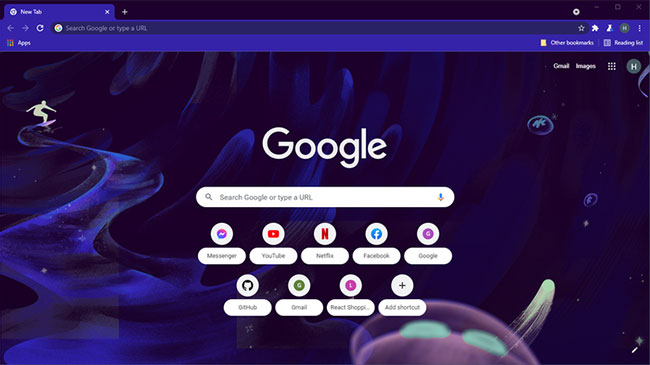
Hiện giờ có rất nhiều theme tối màu được cung cấp, vậy tại sao không tìm một lựa chọn nào đó khác biệt một chút nhỉ? Ride the Wave là một theme Chrome giúp giữ cho trình duyệt của bạn có màu tối mà không làm cho nó trở nên nhàm chán.
Các tông màu xanh đậm và tím giúp mang đến cảm giác giống như theme Just Black, trong khi vẫn giữ được sự tươi mới và thú vị khi nhìn vào.
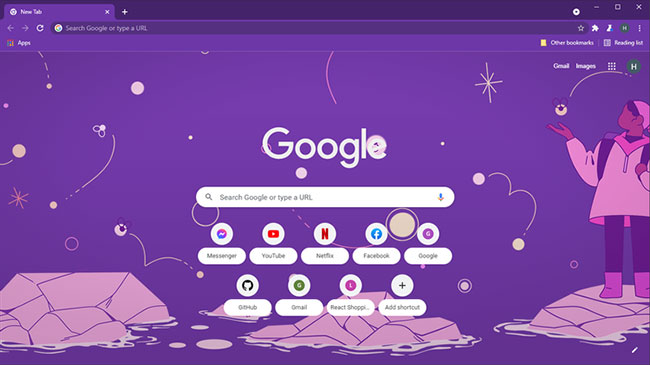
Cái tên tiếp theo trong danh sách này là Night Light, một theme Chrome nổi bật với màu sắc sặc sỡ nhưng không quá lòe loẹt. Đây là một tác phẩm nghệ thuật cực kỳ dễ thương và chi tiết màu tím của theme này luôn trông rất đẹp, bất kể bạn đang duyệt trang web nào.
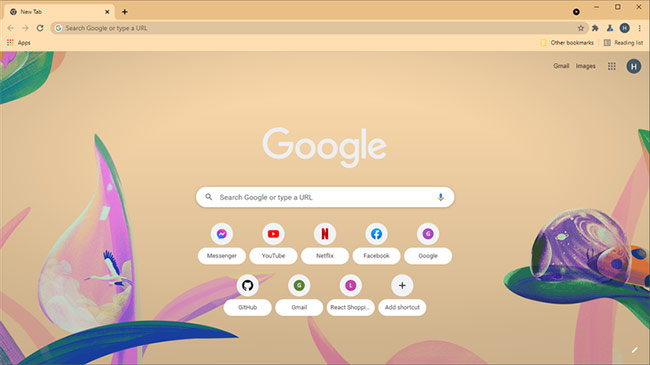
Nếu bạn yêu thích màu pastel hoặc màu trung tính, thì The Explorer là một theme chắc chắn sẽ khiến bạn thích thú. Theme này nhẹ nhàng, mang lại cảm giác tươi mát và tràn đầy sức sống.
Các tác phẩm nghệ thuật trong The Explorer chân thực và đủ để thu hút sự quan tâm của bất cứ ai nhìn thấy, từ ảnh chụp những giọt nước đọng trên ngọn cỏ, đến một chú bọ rùa tò mò đi khám phá thể giới. Phần nền đơn giản và lựa chọn màu sắc tinh tế cho các tiêu đề thực sự giúp làm cho theme này trở nên sống động hơn.
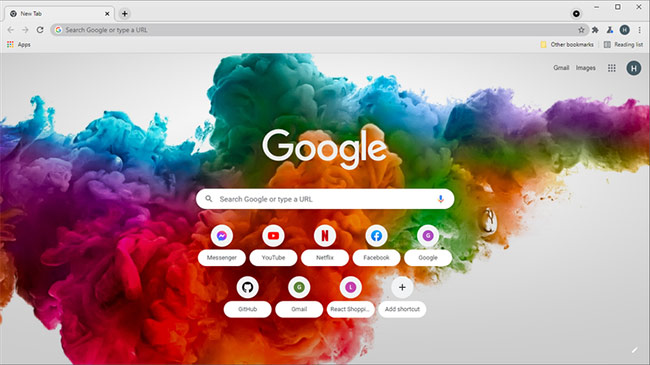
Đôi khi, bạn muốn đặt một theme trông đẹp mắt trên trang đích của Chrome và sau đó không cần chú ý đến theme đó đi khi bạn duyệt thường xuyên. Flying Paint làm được điều đó.
Với Flying Paint, bạn sẽ sở hữu một theme Chrome chắc chắn sẽ thu hút sự chú ý của bạn bất cứ khi nào bạn mở một cửa sổ mới. Tuy nhiên, do lựa chọn giữ nguyên tiêu đề và các nút mặc định của Chrome, nên bạn rất dễ quên mất nó khi bận làm những việc quan trọng hơn.
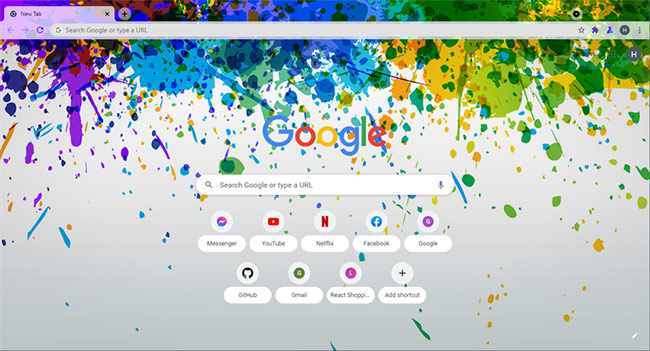
Nếu bạn đang tìm kiếm thứ gì đó có nhiều màu sắc, thì Color là một nơi tuyệt vời để bắt đầu. Các mảng sơn dọc theo đầu màn hình nhỏ giọt xuống trang đích của Chrome, vì vậy bạn sẽ thấy nhiều màu sắc đẹp mắt cho dù đang truy cập đến đâu. Màu sắc của theme phù hợp với desktop với độ phân giải màn hình lên đến 2560 x 1600.
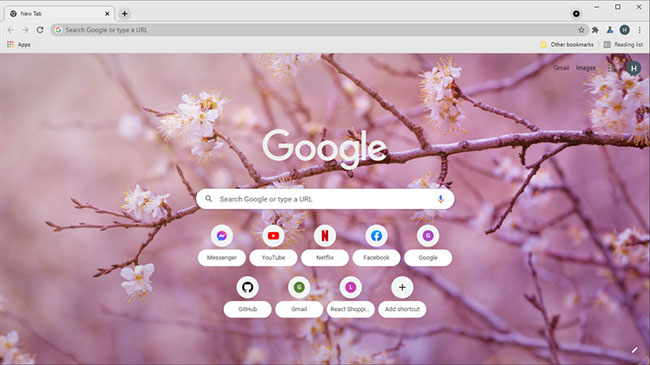
Đối với những ai cần một cái gì đó êm dịu hơn, Branches là một theme tuyệt vời. Theme này là hình ảnh một nhánh Sakura với phần nền màu hồng nhẹ nhàng, mang lại cảm giác tươi mới, dễ chịu của mùa xuân - mùa của hy vọng, của sự sống đâm chồi nảy lộc. Thanh công cụ và các biểu tượng cũng rất nổi bật và dễ nhìn trong theme này.
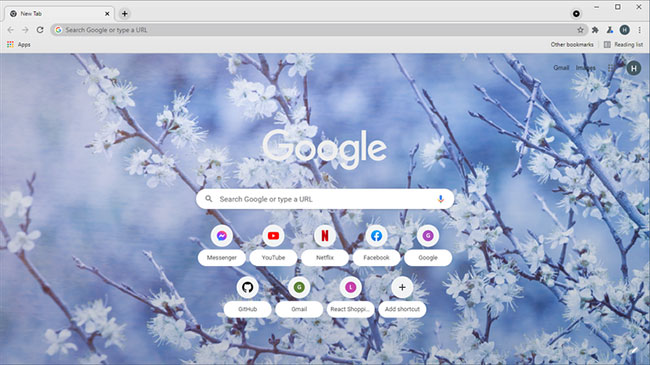
Tương tự theme Branches, Snowy Braches vẫn sử dụng hình ảnh về một nhánh Sakura, nhưng thay vì màu hồng nhẹ nhàng, theme này lại có màu xanh dịu mát, gợi cảm giác về mùa đông. Các nhánh Sakura lại nổi bật giữa khung hình khiến Snowy Branches trở thành một trong những theme mang lại cảm giác thư giãn cho người dùng.
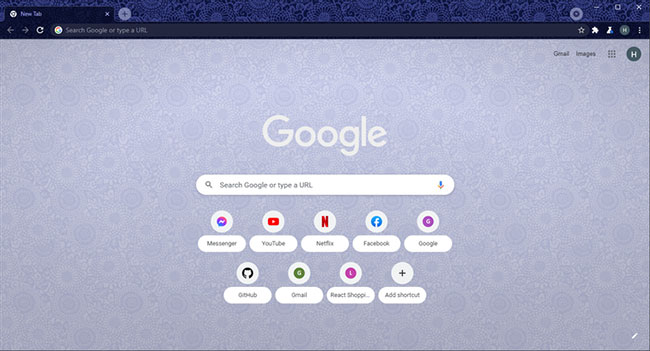
Tùy chọn cuối cùng trong danh sách hôm nay là theme Floral Blue. Hoa văn tinh tế và đầy mê hoặc, màu xanh lam nhạt đẹp mắt cho phần nền, cùng màu tối hơn cho tiêu đề và thanh tìm kiếm, tất cả tạo nên một theme cho Chrome cực kỳ ấn tượng.
Với rất nhiều theme đặc biệt dành cho Chrome, thật tiếc khi bạn không thể sử dụng tất cả chúng cùng một lúc. May mắn thay, có rất nhiều cách để tùy chỉnh phiên bản Chrome của bạn để tận dụng tối đa mọi tính năng.
Với các cấu hình Chrome khác nhau, bạn có thể tạo được rất nhiều thứ và thay đổi theme phù hợp với chúng để tránh bị nhầm lẫn. Còn rất nhiều việc thú vị bạn có thể làm với Chrome, chỉ cần biết cách đến đúng nơi cần đến.
2. Hướng dẫn tạo theme cho Chrome
Bước 1:
Bạn tải tiện ích Theme Creator trên trình duyệt Chrome theo link dưới đây rồi nhấn Add to Chrome để tiến hành cài đặt.
- Tải tiện ích Theme Creator
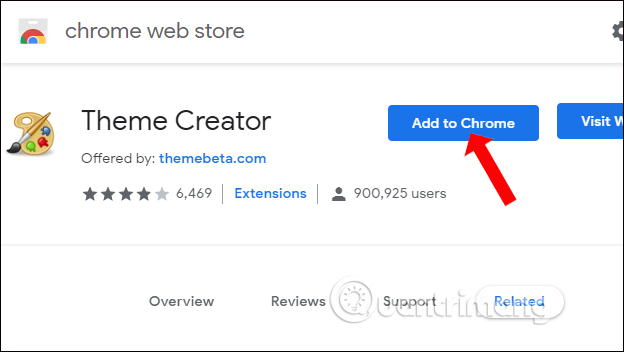
Ngay lập tức bạn sẽ được chuyển tới giao diện cài ứng dụng trên trình duyệt Chrome. Tại đây chúng ta sẽ thấy tiện ích Theme Creator. Bạn click chuột phải vào biểu tượng của Theme Creator và chọn Tạo phím tắt.
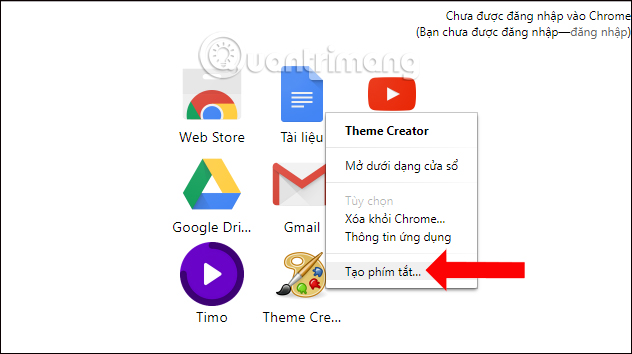
Bước 2:
Tiện ích sẽ tạo shortcut tại giao diện màn hình desktop để bạn có thể truy cập ngay khi cần thiết.
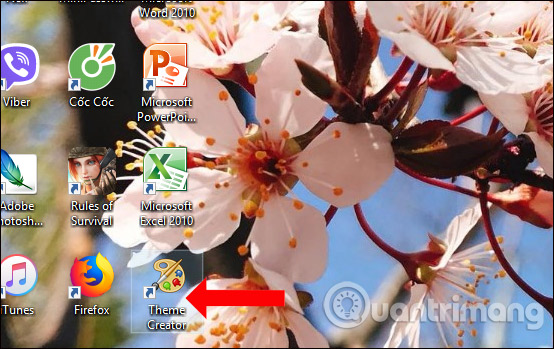
Bước 3:
Khi nhấn vào biểu tượng tiện ích người dùng sẽ được chuyển tới giao diện trang chủ của ThemeBeta. Tại đây chúng ta sẽ thấy trình tạo theme cho Chorme trực tuyến với những bước thiết kế khác nhau.
Đầu tiên nhấn vào Upload an Image để tải hình ảnh cá nhân mà bạn muốn làm hình nền tab mới trên Chrome.
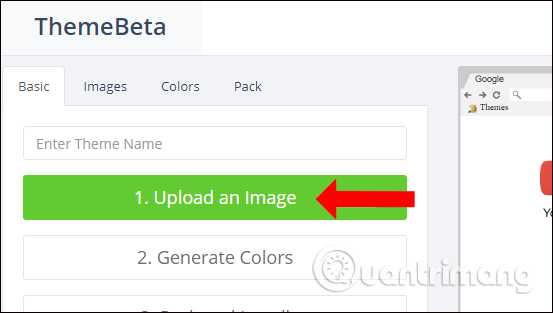
Nhìn xuống hình nền chọn lựa vị trí cũng như chế độ hiển thị hình nền trên Chrome.
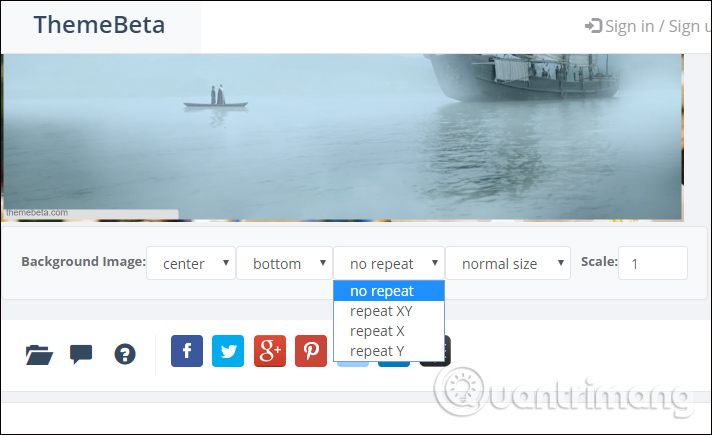
Bước 4:
Tiếp đó nhấn vào phần Images ở bên trên. Tại đây người dùng sẽ thấy các tùy chọn tải hình ảnh khác nhau cho từng phần của trình duyệt. Nhấn vào Choose Image để tải hình ảnh. Nhấn dấu X để xóa ảnh tải lên.
Lưu ý khi bạn di chuột vào từng phần trên Chrome để tải ảnh, hãy chú ý tới giao diện xem trước ở bên cạnh để biết vị trí của thành phần đó.
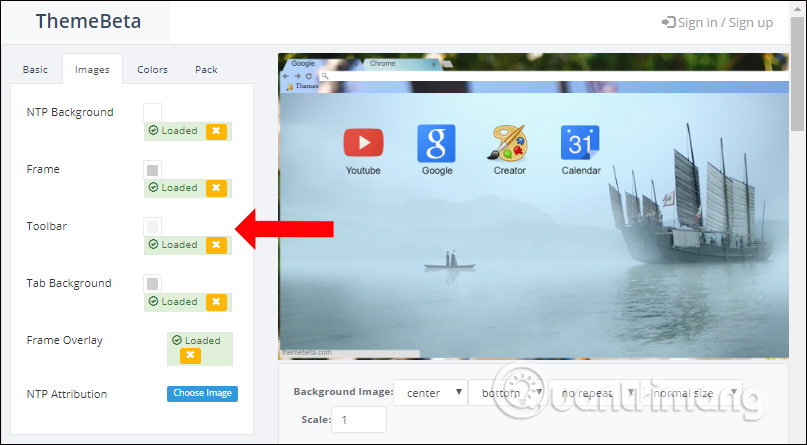
Bước 5:
Nhấn tiếp vào phần Colors để thay đổi màu sắc cho từng phần của giao diện trên Chrome. Chọn lựa bảng màu được cung cấp.
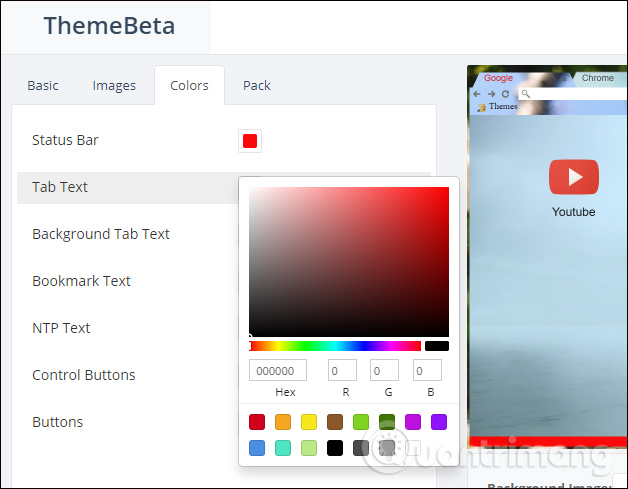
Bước 6:
Cuối cùng sau khi đã thiết kế xong theme cho Chrome nhấn chọn vào Pack and Install để tiến hành tạo giao diện và cài đặt trên trình duyệt Chrome.
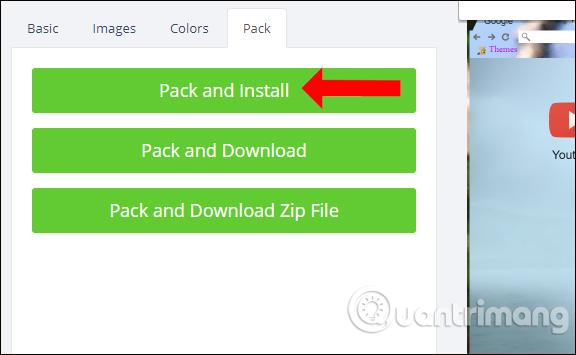
Bước 7:
Tiếp đến bạn mở giao diện quản lý tiện ích trên trình duyệt Chrome rồi bật chế độ Chế độ dành cho nhà phát triển. Sau đó bạn kéo file theme mới tải xuống vào giao diện này.
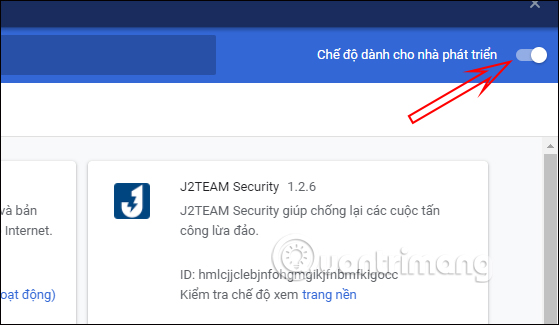
Trong quá trình cài đặt sẽ hiển thị pop-up hỏi người dùng có muốn cài chủ đề không, nhấn Thêm chủ đề.
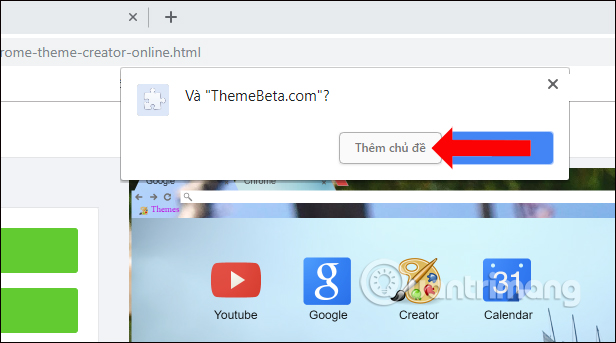
Kết quả chúng ta sẽ được giao diện mới trên trình duyệt như hình dưới đây. Không chỉ hình nền mà màu sắc của các nút điều hướng, giao diện tab mới,…. cũng đã được điều chỉnh theo thiết kế của bạn.
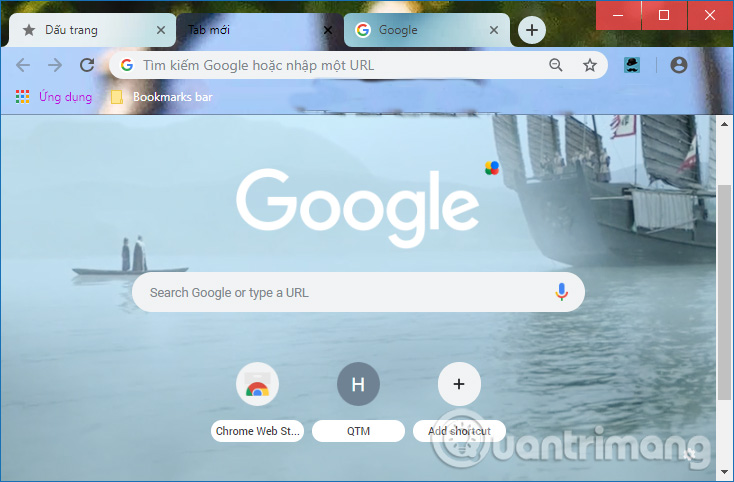
Giao diện này sẽ áp dụng ngay cả với trình duyệt ẩn danh.
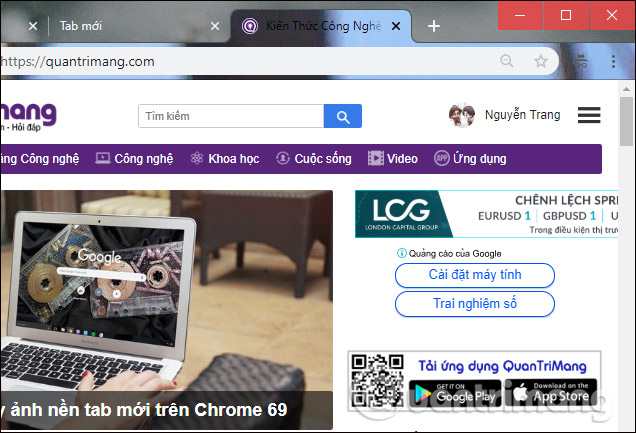
Bước 8:
Để quay lại giao diện mặc định trên trình duyệt Chrome, bạn truy cập vào mục Settings trên trình duyệt. Kéo xuống phần Hình thức và sẽ thấy phần Chủ đề.
Nhấn chọn vào Đặt lại về mặc định. Như vậy toàn bộ giao diện mới thiết kế sẽ không còn được áp dụng trên Chrome nữa.
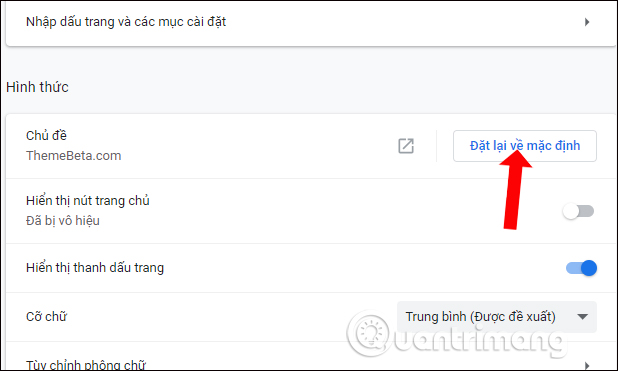
3. Xóa theme đã cài trên Chrome
Để xóa theme đã cài trên Chrome bạn truy cập vào menu ⋮ ở góc trên bên phải, chọn Cài đặt/Settings > chọn Giao diện/Appearance > nhấp vào Đặt lại về mặc định/Reset to default là được nhé.
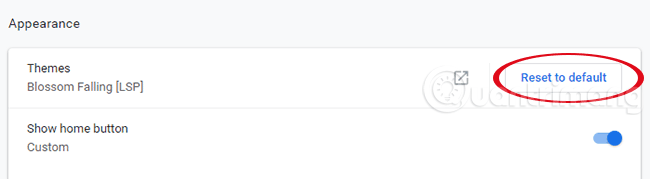
Vậy là bạn đã biết cách thay đổi giao diện, tạo theme mới cho trình duyệt Chrome. Theme bạn cài đặt sẽ áp dụng trên cả chế độ duyệt web thông thường và ẩn danh, do đã trở thành giao diện trên Chrome. Với tiện ích Theme Creator, người dùng hoàn toàn có thể tùy biến giao diện Chrome theo nhiều cách khác nhau.
Xem thêm:
- 10 tiện ích hữu ích trên Chrome mà bạn nên biết
- Làm mới giao diện New Tab của Chrome bằng hình nền mèo ngộ nghĩnh
- Cách tắt tự động tải lại tab trên Google Chrome
Chúc các bạn thực hiện thành công!
 Công nghệ
Công nghệ  AI
AI  Windows
Windows  iPhone
iPhone  Android
Android  Học IT
Học IT  Download
Download  Tiện ích
Tiện ích  Khoa học
Khoa học  Game
Game  Làng CN
Làng CN  Ứng dụng
Ứng dụng 
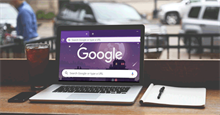



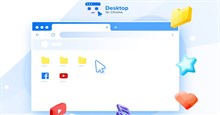
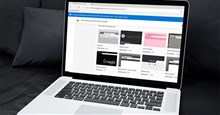












 Linux
Linux  Đồng hồ thông minh
Đồng hồ thông minh  macOS
macOS  Chụp ảnh - Quay phim
Chụp ảnh - Quay phim  Thủ thuật SEO
Thủ thuật SEO  Phần cứng
Phần cứng  Kiến thức cơ bản
Kiến thức cơ bản  Lập trình
Lập trình  Dịch vụ công trực tuyến
Dịch vụ công trực tuyến  Dịch vụ nhà mạng
Dịch vụ nhà mạng  Quiz công nghệ
Quiz công nghệ  Microsoft Word 2016
Microsoft Word 2016  Microsoft Word 2013
Microsoft Word 2013  Microsoft Word 2007
Microsoft Word 2007  Microsoft Excel 2019
Microsoft Excel 2019  Microsoft Excel 2016
Microsoft Excel 2016  Microsoft PowerPoint 2019
Microsoft PowerPoint 2019  Google Sheets
Google Sheets  Học Photoshop
Học Photoshop  Lập trình Scratch
Lập trình Scratch  Bootstrap
Bootstrap  Năng suất
Năng suất  Game - Trò chơi
Game - Trò chơi  Hệ thống
Hệ thống  Thiết kế & Đồ họa
Thiết kế & Đồ họa  Internet
Internet  Bảo mật, Antivirus
Bảo mật, Antivirus  Doanh nghiệp
Doanh nghiệp  Ảnh & Video
Ảnh & Video  Giải trí & Âm nhạc
Giải trí & Âm nhạc  Mạng xã hội
Mạng xã hội  Lập trình
Lập trình  Giáo dục - Học tập
Giáo dục - Học tập  Lối sống
Lối sống  Tài chính & Mua sắm
Tài chính & Mua sắm  AI Trí tuệ nhân tạo
AI Trí tuệ nhân tạo  ChatGPT
ChatGPT  Gemini
Gemini  Điện máy
Điện máy  Tivi
Tivi  Tủ lạnh
Tủ lạnh  Điều hòa
Điều hòa  Máy giặt
Máy giặt  Cuộc sống
Cuộc sống  TOP
TOP  Kỹ năng
Kỹ năng  Món ngon mỗi ngày
Món ngon mỗi ngày  Nuôi dạy con
Nuôi dạy con  Mẹo vặt
Mẹo vặt  Phim ảnh, Truyện
Phim ảnh, Truyện  Làm đẹp
Làm đẹp  DIY - Handmade
DIY - Handmade  Du lịch
Du lịch  Quà tặng
Quà tặng  Giải trí
Giải trí  Là gì?
Là gì?  Nhà đẹp
Nhà đẹp  Giáng sinh - Noel
Giáng sinh - Noel  Hướng dẫn
Hướng dẫn  Ô tô, Xe máy
Ô tô, Xe máy  Tấn công mạng
Tấn công mạng  Chuyện công nghệ
Chuyện công nghệ  Công nghệ mới
Công nghệ mới  Trí tuệ Thiên tài
Trí tuệ Thiên tài